回答:有吗 Spotify 在没有电话的情况下使用 Apple Watch 工作?
Apple Watch 是领先品牌之一 智能手表 已被介绍给公众。 凭借其丰富的功能,它肯定会成为用户的首选之一。 说到储存歌曲的存储空间,你应该没有问题,因为Apple Watch的内部存储足以应付一堆歌曲!
儿童在 Spotify 在没有手机的情况下使用 Apple Watch 工作? 这是许多人的常见问题,尤其是那些刚购买新 Apple Watch 并已订阅其中一项的人 Spotify的保费计划。 好吧,马上,我们会回答这个问题! 这是积极的! 是的, Spotify 无需手机即可在 Apple Watch 上使用! Apple Watch 拥有者也是 Spotify 订户和爱好者很幸运,该平台与 Apple Watch 本身已经集成。 实际上, Spotify 如果愿意,订阅者甚至可以在他们的 Apple Watch 上保存曲目、专辑或播放列表!
由于您对我们刚刚在本节中回答的这个查询感到好奇,我们将与您分享您如何做的整个过程!
文章内容 第 1 部分。如何安装 Spotify Apple Watch 上的应用程序?第 2 部分。流 Spotify 没有手机的 Apple Watch 上的歌曲第 3 部分。流 Spotify 没有高级订阅的 Apple Watch 上的歌曲第 4 部分。听 Spotify 在没有电话和高级帐户的 Apple Watch 上部分5。 概要
第 1 部分。如何安装 Spotify Apple Watch 上的应用程序?
儿童在 Spotify 在没有手机的情况下在 Apple Watch 上工作? 因为我们已经知道 Spotify 在没有手机的情况下在 Apple Watch 上工作,您必须执行的第一步是获取 Spotify Apple Watch 上安装的应用程序。
我们将在本节中解释如何完成安装。 您可以使用 Watch 应用程序或 App Store. 请记住,您需要通过蓝牙将 iPhone 与 Apple Watch 配对。
安装 Spotify 通过 Watch App 在 Apple Watch 上应用
步骤1。 打开您的 iPhone,然后启动“Watch”应用程序。
第2步。 然后点击“我的手表”选项卡。
步骤#3。 单击“可用应用程序”菜单,然后从那里查找 Spotify.
步骤4。 要最终继续安装应用程序,只需单击“安装”按钮。
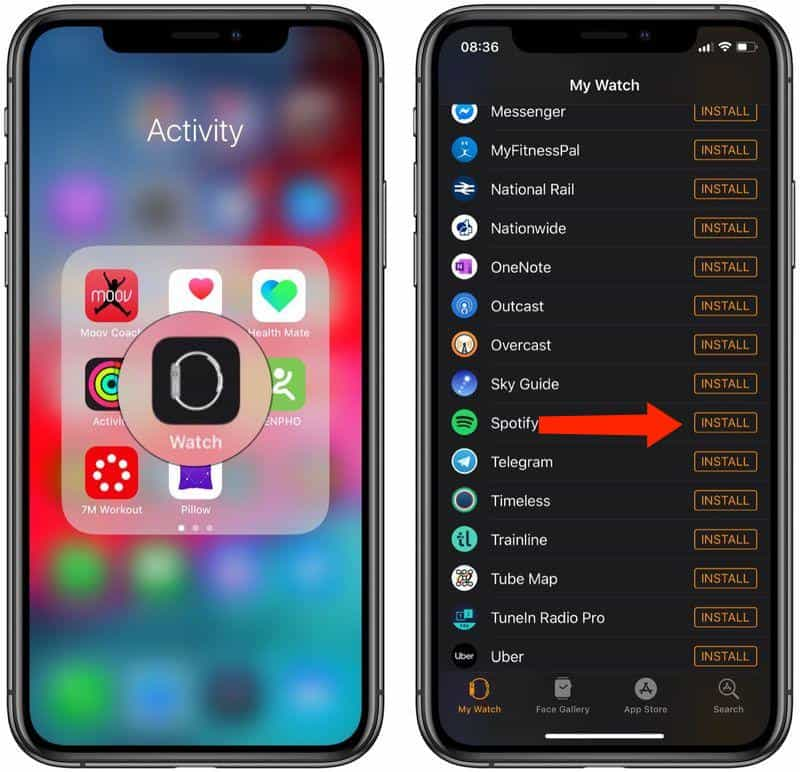
安装 Spotify 通过 App Store 在 Apple Watch 上应用
步骤1。 在 Apple Watch 的主屏幕上,找到“App Store”并按下它。
第2步。 寻找 Spotify, 点击“搜索”菜单。 或者,您可以向下滚动直到看到它。
步骤#3。 打钩 ”Spotify”查看说明,然后选择“获取”菜单。
步骤4。 要得到 Spotify 最终安装在你的 Apple Watch 上,只需双击侧边按钮。
现在我们已经有了 Spotify 应用程序已安装在您的 Apple Watch 上,现在无需手机即可流式传输歌曲! 我们将进一步深入研究如何 Spotify 当我们进入第二部分时,无需手机即可在 Apple Watch 上工作。
第 2 部分。流 Spotify 没有手机的 Apple Watch 上的歌曲
正如您在前面的部分中所读到的,这个“确实 Spotify 在没有手机的情况下使用 Apple Watch 工作?” 问题是“是”。 这就是我们创建此部分的原因。 在这里,您将了解如何通过高级帐户进行流式传输。
步骤1。 打开您的 Apple Watch 并前往 Spotify. 查找您要下载的曲目或播客(因为 Spotify 高级帐户所有者可以下载歌曲以供离线收听)。
第2步。 选择要下载的音乐后,只需点击“三点”图标即可。 然后,单击“下载到 Apple Watch”菜单。
步骤#3。 要查看下载过程的状态,请转到“下载”部分。 当每首曲目旁边出现绿色箭头时,您就知道歌曲下载成功了。
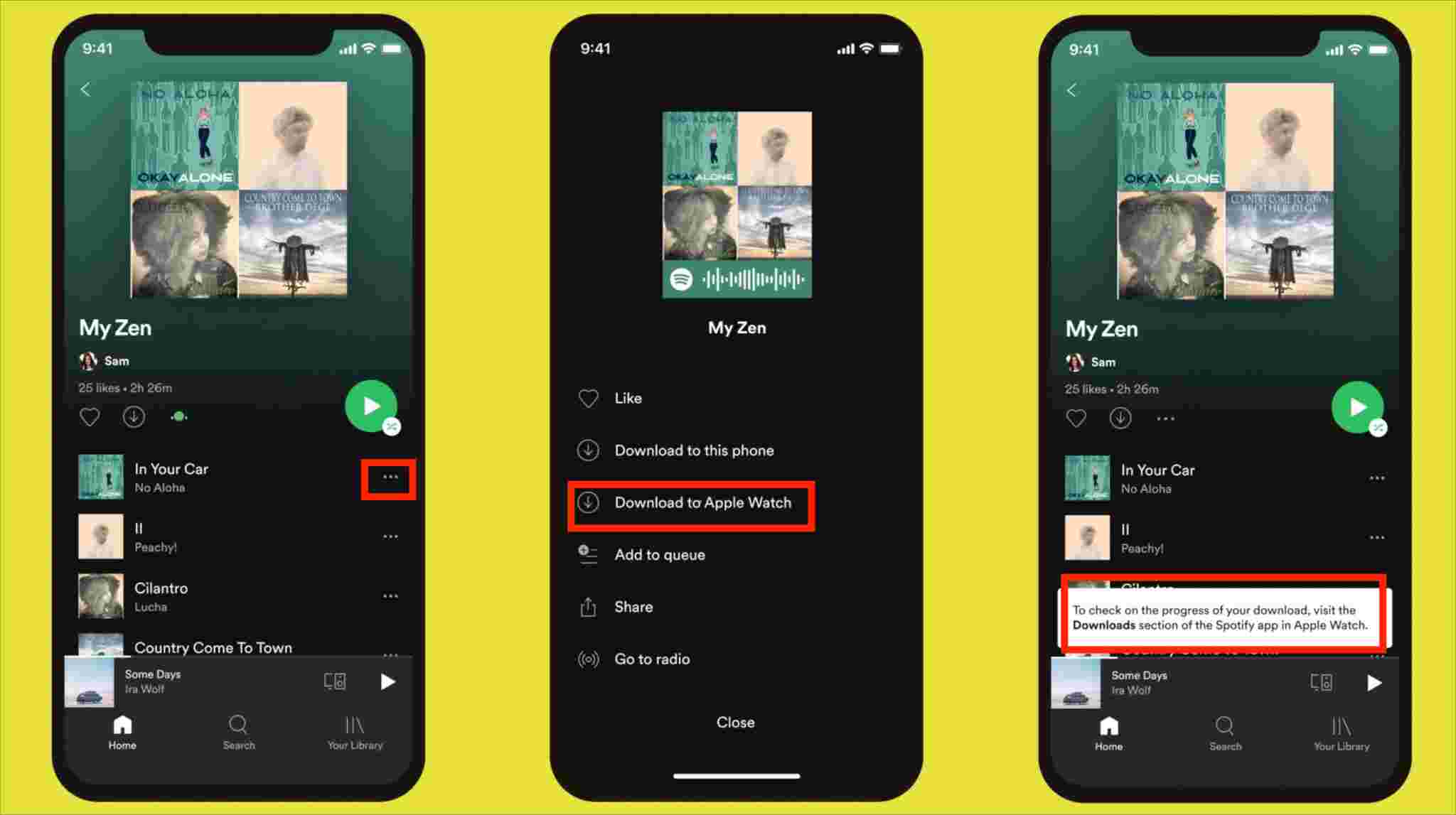
由于您已经保存了想听的歌曲,即使没有手机或 Wi-Fi 网络,您现在可以随时享受流式传输曲目! 就是那样 Spotify 无需手机即可在 Apple Watch 上使用!
第 3 部分。流 Spotify 没有高级订阅的 Apple Watch 上的歌曲
尽管我们已经与您分享了如何 Spotify 在第二部分中无需手机即可在 Apple Watch 上工作,我们仍然想强调如何免费进行流式传输 Spotify 帐户用户。 只是如果您使用的是免费版本,则在收听歌曲时需要随身携带手机,因为流媒体只能在线进行。
现在,如果您正在寻找一份指南,告诉您如何 Spotify 在没有手机的情况下使用 Apple Watch 工作,同时在 Apple Watch 上使用免费帐户 Spotify,然后跳到第四部分!
步骤1。 在您的 iPhone 上,启动“Watch 应用程序”。
第2步。 点击“我的手表”选项卡,然后选择“安装在 Apple Watch 上”标题。 查看列表,看看是否 Spotify 在那里。 如果找不到,请在“可用应用程序”下向下滚动以搜索 Spotify.
步骤#3。 找到后,点击旁边的“安装”按钮。
步骤4。 安装后,启动 Spotify iPhone上的应用程序。
步骤#5。 只需开始播放您想要播放的歌曲 Spotify. 自动地, Spotify 应用程序还将在您的 Apple Watch 上启动。
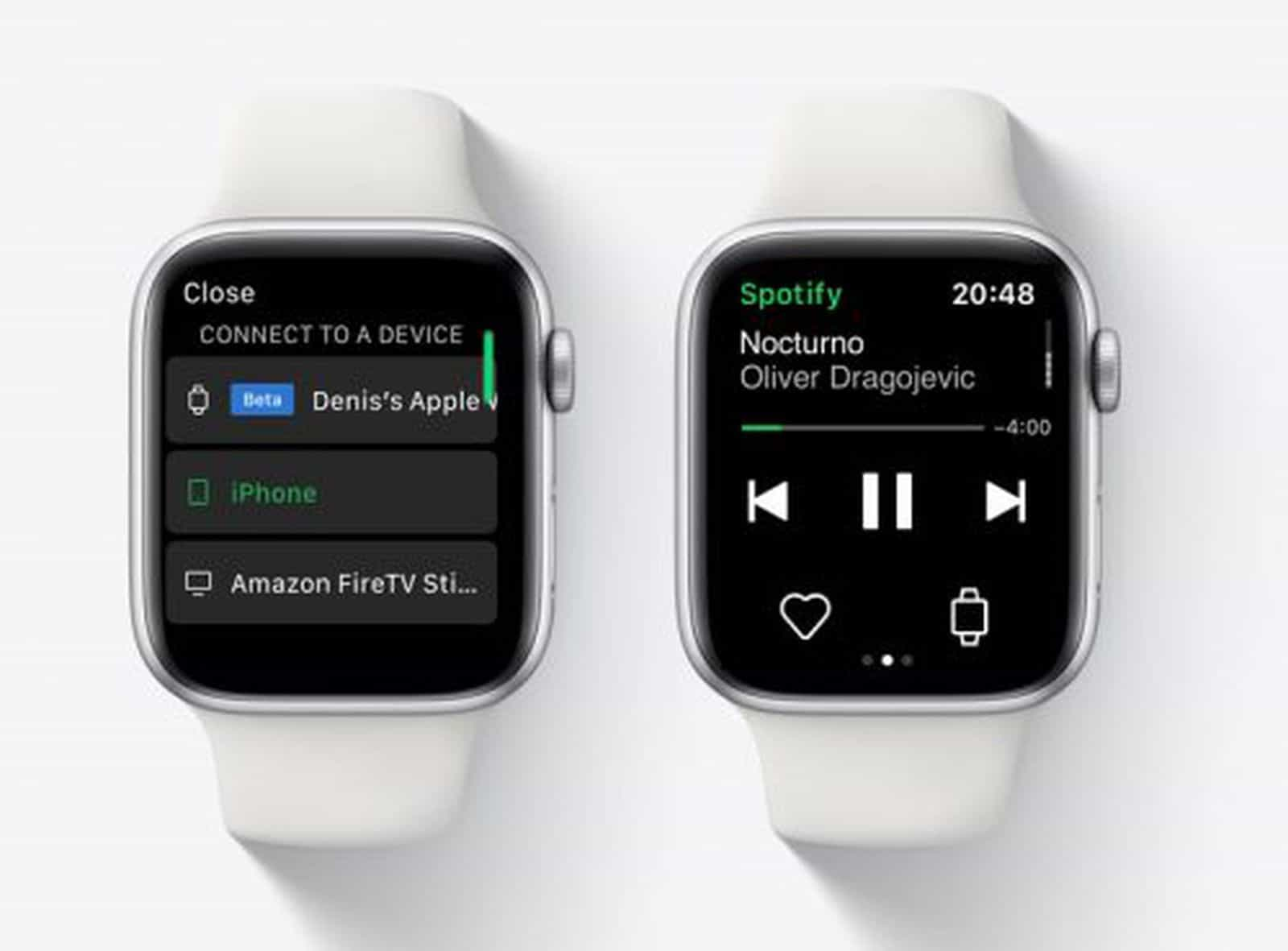
第 4 部分。听 Spotify 在没有电话和高级帐户的 Apple Watch 上
这是一件好事,这个“确实 Spotify 在没有手机的情况下使用 Apple Watch 工作?” 查询是肯定的。 但是,仍然存在一定的限制。 要在没有 iPhone 的情况下在 Apple Watch 上收听歌曲,您必须订阅以下之一 Spotify的付费计划。 如果你不喜欢怎么办 升级到 Spotify 高级 并支付月费? 你该怎么办? 还有办法让你听你的 Spotify 在没有 iPhone 的情况下通过 Apple Watch 收藏收藏夹?
在这种情况下,您需要做的是下载所有 Spotify 您想听的歌曲并将它们全部同步到您的 Apple Watch! 但是,您可能想知道如何保存 Spotify 鉴于它们是受保护的文件。 那么,你只需要拥有 TunesFun Spotify Music Converter 安装在您的计算机上!
Spotify 歌曲使用 DRM 保护进行加密。 要免费无误地下载它们,您应该先移除此保护。 TunesFun Spotify Music Converter 可以帮助你!更重要的是,此类应用程序甚至可以帮助 的转换 Spotify 将歌曲转换为 MP3 等格式. 这也足够快地帮助您节省时间,同时保持歌曲的原始质量、它们的 ID 标签和元数据详细信息。
如果您需要帮助,技术和客户支持团队都可以为您提供帮助。 该工具的开发是为了满足各类用户的所有需求。
供您参考,以防您决定结帐并尝试使用 TunesFun Spotify Music Converter,您可能会看到下面有关如何通过此工具进行下载和转换过程的详细指南。
步骤1。 满足并完成此应用程序的所有安装需求后,立即安装并打开它。 在主页上,您应该能够轻松上传 Spotify 您可以将歌曲拖放到平台上。 使用他们的 URL 也应该有效。 同样,如果您正在考虑一次处理多首歌曲,请记住这是可能的! 所以,继续添加,想添加多少就添加多少。

第2步。 使用页面顶部的“将所有文件转换为:”菜单,选择所需的输出格式(Apple Watch 应支持)。 另外,不要忘记设置要使用的输出文件夹位置。

步骤#3。 接下来点击“转换”按钮。 这样做后,应用程序将开始转换过程。 同时,DRM 删除过程也将由应用程序完成。

下载曲目后,您现在必须将它们同步到您的 Apple Watch。
- 歌曲必须先从您的 PC 同步到您的 iPhone。
- 将 iPhone 与 Apple Watch 配对。
- 接下来在 iPhone 上启动 Apple Watch 应用程序。
- 点击“我的手表”,然后点击“音乐”。
- 在“播放列表和专辑”菜单下,选择“添加音乐”按钮。
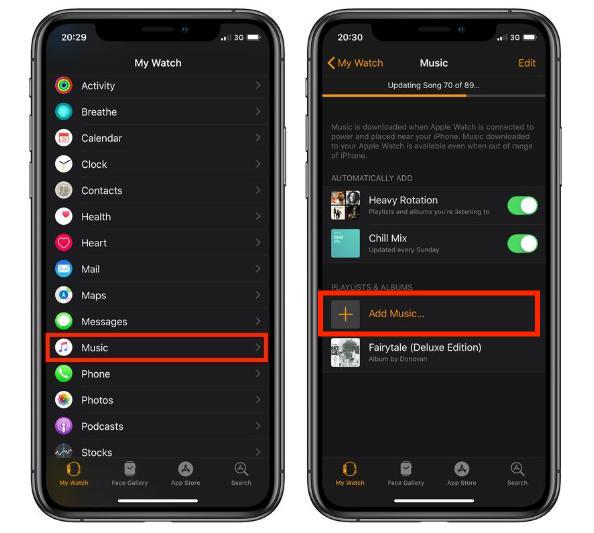
- 选择已转换的 Spotify 歌曲,只需将它们从您的 iPhone 上传到您的 Apple Watch!
有了上面的内容,您应该可以流式传输 Spotify 即使没有手机和 Premium,也能在 Apple Watch 上播放歌曲 Spotify 订阅计划!
部分5。 概要
在这一点上,当然,这“确实 Spotify 在没有手机的情况下使用 Apple Watch 工作?” 问题不再是你的难题! 这篇文章已经回答了这个问题,并且也充分解释了如何使它成为可能的过程! 请记住,这样做时, Spotify 需要高级订阅! 但以防万一您希望在不支付月费的情况下这样做,或者您希望保留您的 Spotify 永远收藏,只需通过工具下载即可 TunesFun Spotify Music Converter!
发表评论